Pregunta
Problema: ¿Cómo agregar cuentas de usuario en Mac?
Quiero crear una cuenta para mi madre en Mac. Sin embargo, no quiero darle derechos administrativos. ¿Cómo crear una cuenta de usuario estándar para ella?
Respuesta resuelta
Crear otra cuenta para un miembro de la familia es una acción inteligente para proteger su privacidad de parientes curiosos y asegurarse de que ningún archivo o programa útil se elimine (accidentalmente). Agregar nuevas cuentas de usuario en Mac también permite a cada usuario personalizar la imagen del escritorio, organizar sus archivos, marcar las páginas necesarias o usar programas, como iTunes.
Mac OS X tiene cinco versiones de cuentas de usuario, que tienen diferentes derechos para los usuarios:
- Administrador;
- Estándar;
- Administrado con controles parentales;
- Compartir solamente;
- Grupo.
La cuenta de administrador es la cuenta principal que permite a un usuario (a menudo, propietario de Mac) acceder proteger las Preferencias del sistema, instalar software, cambiar los permisos de las carpetas y hacer lo que él o ella gustos. Sin embargo, crear una segunda cuenta de administrador de antivirus para un miembro de la familia puede ser arriesgado porque esa persona podría cometer algunos errores y causar problemas.
Para evitar posibles daños, pero permitir que sus familiares usen una computadora con normalidad, los usuarios deben crear una cuenta estándar. Tiene derechos de acceso limitados a la computadora. Por lo tanto, las personas no podrán realizar cambios importantes o cruciales en el sistema.
Hablando de otros tipos de cuentas de usuario en Mac, podemos decir que son específicas y solo brindan un acceso muy limitado al dispositivo. Por ejemplo, la cuenta Solo para compartir permite acceder solo a archivos o carpetas particulares que el administrador desee. La cuenta de usuario administrada con controles parentales permite a los padres controlar el comportamiento de sus hijos en línea. Por ejemplo, pueden bloquear el acceso a sitios web para adultos u otro contenido dañino para niños.
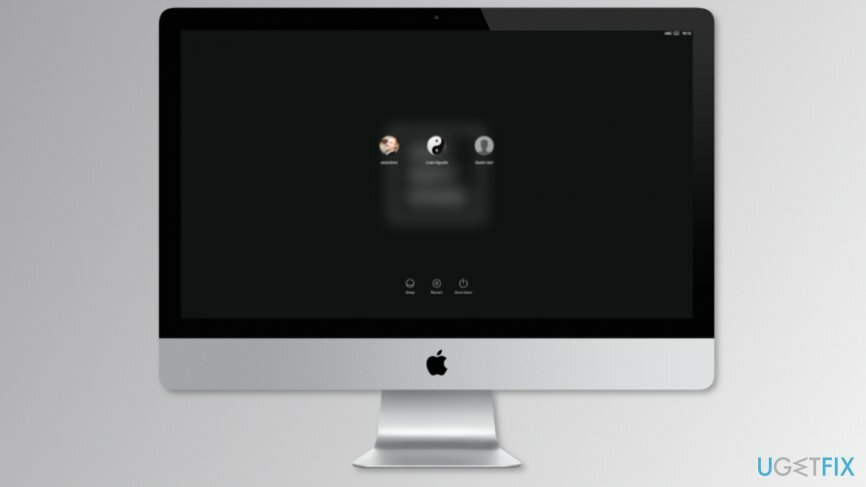
Agregar una cuenta de usuario estándar en Mac OS X
Para restaurar el máximo rendimiento de su computadora, debe comprar una versión con licencia de Lavadora Mac X9 Lavadora Mac X9 software de reparación.
Suponemos que la mayoría de los usuarios de Mac que desean agregar una cuenta adicional para los miembros de su familia, desean crear una cuenta de usuario estándar. Por lo tanto, a continuación puede encontrar las instrucciones sobre cómo dar acceso a su madre, padre o hermana a su Mac:
1. Haga clic en Preferencias del Sistema icono ubicado en el Dock.
2. Abierto "Cuentas" o "Usuarios y grupos" opción.
3. Haga clic en el icono de candado en la esquina inferior izquierda de la ventana. Ingrese la contraseña de administrador (su) cuenta y haga clic en OK.
4. Debajo de la lista de cuentas de usuario, está el botón +. Haga clic en él para abrir Nueva cuenta hoja.
5. En el menú desplegable, elija el tipo de cuenta. Normalmente, el Estándar el tipo de cuenta está configurado como predeterminado. Por lo tanto, es posible que no necesite hacer nada.
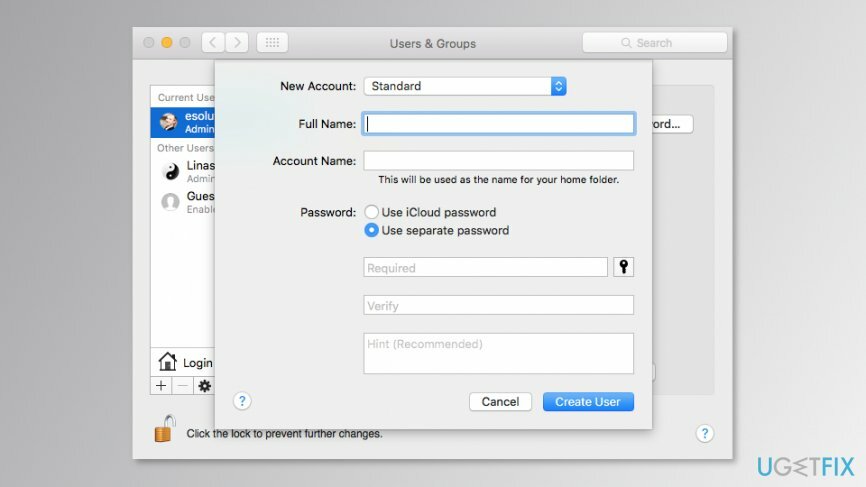
6. En el "Nombre completo" (o "Nombre") ingrese el nombre de la nueva cuenta.
Insinuación: puede ingresar el nombre completo de una persona.
7. En el "Nombre de la cuenta" (o "Nombre corto") ingrese un apodo o una versión corta de los nombres. Mac debería sugerirte el nombre corto. Sin embargo, si no te gusta, puedes elegir otro.
Nota: No puede utilizar espacios o un símbolo especial, por ejemplo, el signo de dólar.
8. En el "Contraseña" campo escriba la contraseña.
Propina: puedes usar Asistente de contraseñas para crear una contraseña única para la nueva cuenta haciendo clic en el icono de llave.
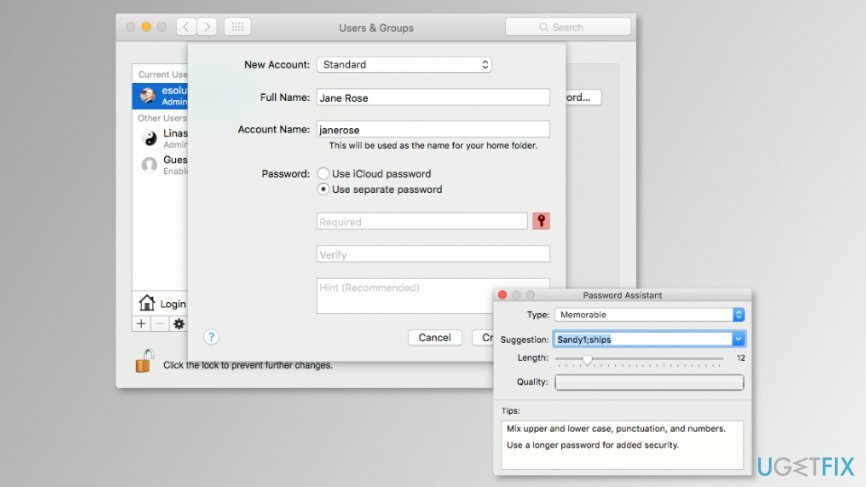
9. En el "Verificar" campo ingrese la misma contraseña nuevamente.
10. En el "Pista de la contraseña" campo, ingrese una pista de la contraseña en caso de que la olvide.
Nota: No ingrese la contraseña real.
11. Una vez ingresada toda la información necesaria, haga clic en "Crear una cuenta" (o "Crear usuario") para agregar una cuenta de usuario estándar en Mac.
Sin embargo, si desea crear otro tipo de cuenta de usuario, solo necesita elegir otro tipo de cuenta en el quinto paso. Luego ingrese toda la información requerida.
Optimice su sistema y hágalo funcionar de manera más eficiente
¡Optimice su sistema ahora! Si no desea inspeccionar su computadora manualmente y tiene dificultades para tratar de encontrar problemas que la ralentizan, puede usar el software de optimización que se enumera a continuación. Todas estas soluciones han sido probadas por el equipo de ugetfix.com para asegurarse de que ayuden a mejorar el sistema. Para optimizar su computadora con un solo clic, seleccione una de estas herramientas:
Oferta
¡hazlo ahora!
Descargaroptimizador de computadoraFelicidad
Garantía
Si no está satisfecho y cree que no logró mejorar su computadora, ¡no dude en contactarnos! Por favor, danos todos los detalles relacionados con tu problema.
Este proceso de reparación patentado utiliza una base de datos de 25 millones de componentes que pueden reemplazar cualquier archivo dañado o faltante en la computadora del usuario.
Para reparar el sistema dañado, debe comprar la versión con licencia de la herramienta de eliminación de malware.

Una VPN es crucial cuando se trata de privacidad del usuario. Los rastreadores en línea, como las cookies, no solo pueden ser utilizados por plataformas de redes sociales y otros sitios web, sino también por su proveedor de servicios de Internet y el gobierno. Incluso si aplica la configuración más segura a través de su navegador web, aún se puede rastrear a través de aplicaciones que están conectadas a Internet. Además, los navegadores centrados en la privacidad como Tor no son una opción óptima debido a la disminución de las velocidades de conexión. La mejor solución para su máxima privacidad es Acceso privado a Internet - Sea anónimo y seguro en línea.
El software de recuperación de datos es una de las opciones que podría ayudarlo recupera tus archivos. Una vez que elimina un archivo, no se desvanece en el aire; permanece en su sistema siempre que no se escriban datos nuevos encima. Recuperación de datos Pro es un software de recuperación que busca copias de trabajo de archivos eliminados dentro de su disco duro. Al utilizar la herramienta, puede evitar la pérdida de documentos valiosos, trabajos escolares, fotografías personales y otros archivos cruciales.